아이폰 사진 컴퓨터로 옮기기 간단한 2가지 방법
요즘 나오는 스마트폰은 용량은 늘었지만 비약적으로 사진이나 동영상 또한 화질이 좋아지면서 용량을 많이 차지하게 되었습니다.
특히 동영상 촬영이 갈수록 늘어나면서 아이폰 256GB의 용량도 짧은 시간 안에 한계가 오더군요..
이럴 때 iCloud나 기타 클라우드를 이용해서 백업을 해주시면 만약을 위해서 좋은데요.
다만 이럴 경우 월 약정 요금을 지불해야 합니다.
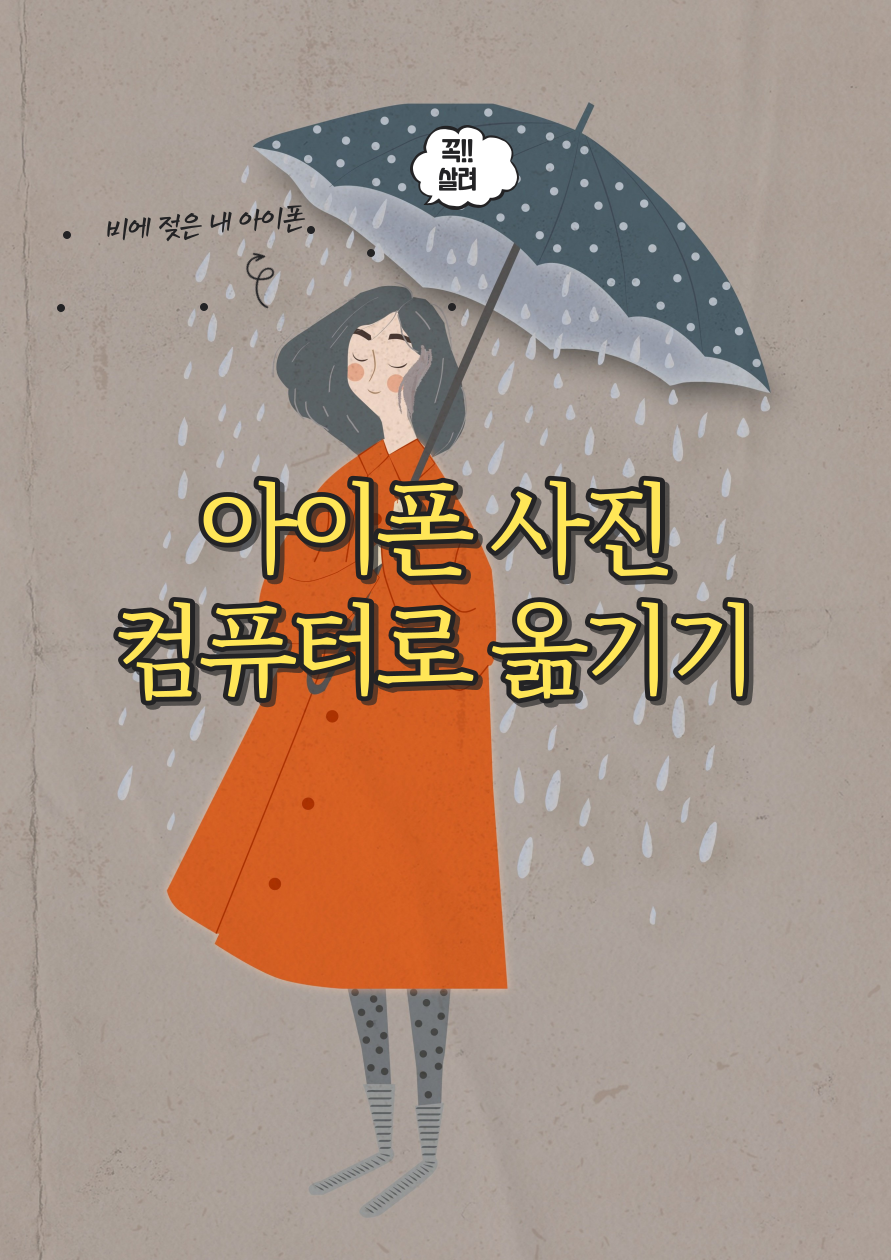
그래서 무료로 내 아이폰 사진이나 동영상을 컴퓨터로 옮기는 방법에 대해 알아보려고 합니다.
방법은 내 컴퓨터나 이동식USB 하드디스크로 옮기기인데요.
비교적 간단한 방법이고 아이폰 유저라면 꼭 알아야 하기에 아이폰 사진 동영상 컴퓨터로 옮기기에 방법에 대해 알아보겠습니다.
1. USB 케이블을 사용하여 옮기기
아이폰 사진을 컴퓨터로 옮기기 가장 쉬운 방법은 충전용 USB 케이블을 이용하는 것입니다.
▶ 먼저 USB 케이블을 이용하여 아이폰과 PC에 연결합니다.
▶ 아이폰 암호를 묻는 메시지가 나오면 비밀번호를 입력합니다
다음 "이 컴퓨터 신뢰하겠느냐?"라는 물음이 나오면 신뢰나 허용을 선택해 줍니다.
(간혹 잠금 화면일 경우 윈도우 탐색기 화면에서 아이폰 스토리지가 안 보이는 경우가 있는데 이 경우 비번을 풀면 위 메시지가 나올 수 있습니니다)
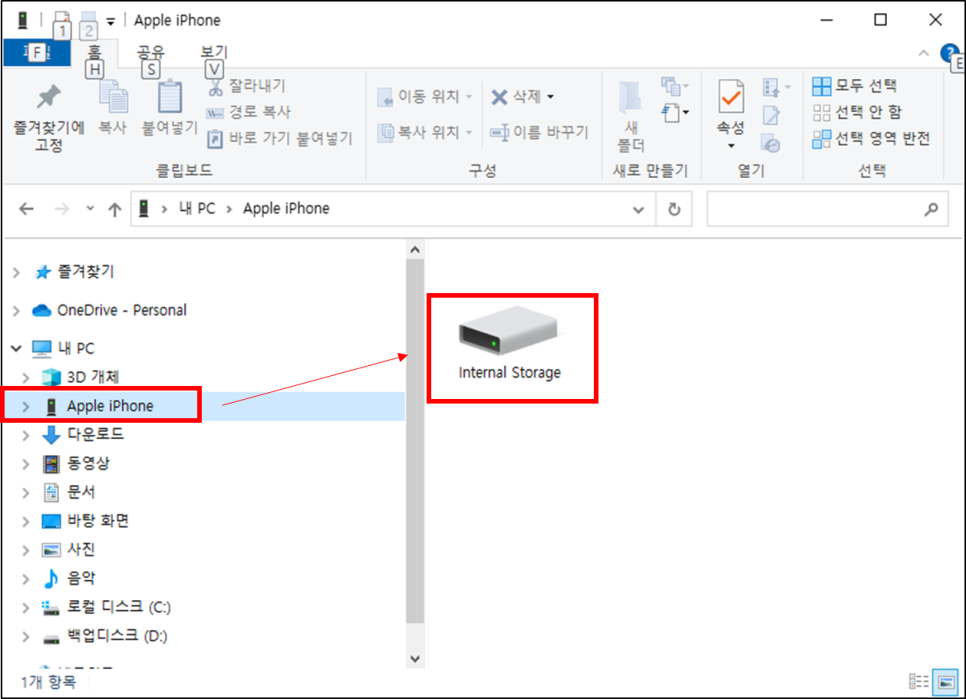
▶ 윈도우탐색기[윈도우 키+E)를 열고 내 PC 아래 Apple iPhone 가 보입니다.
해당 메뉴를 클릭하면 우측에 Internal Storage 가 보입니다. 더블클릭하면 DICM 폴더가 나와야 합니다.
하지만 여기서 "이 폴더는 비어 있습니다"라고 보이는 경우가 있는데 이때는 앞서 설명했듯이 아이폰 화면에 "사진 및 기기 허용 메시지?"를 허용하면 됩니다.
그럼 아래와 같이 노란색 폴더가 나오게 됩니다.
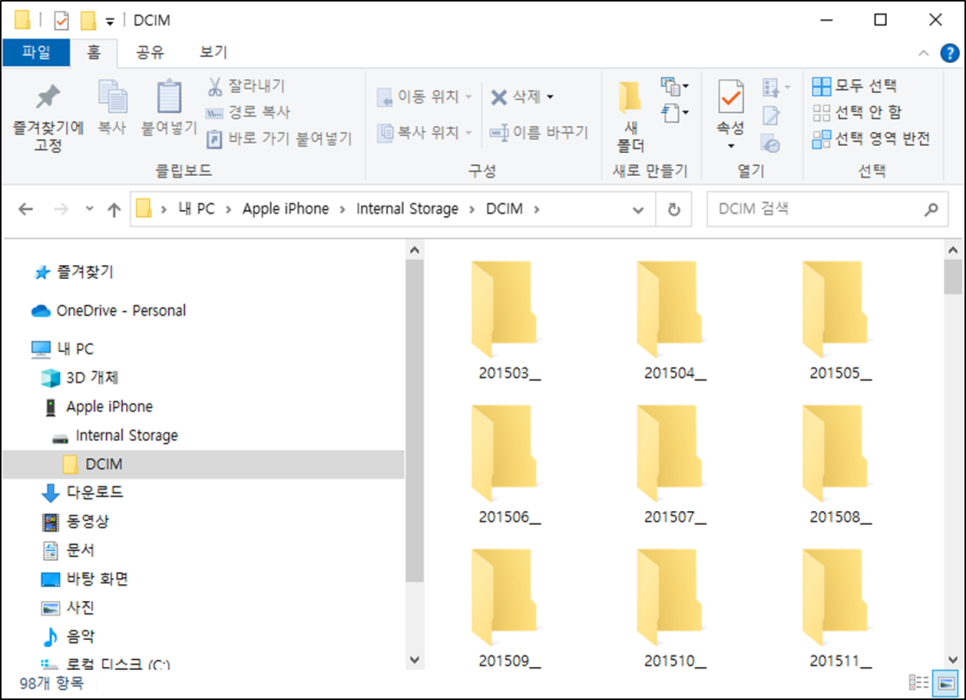
DICM > 년도별월별 폴더가 생성되어 있다
이제 원하는 아이폰 사진을 내 PC로 옮기는 방법은 연월로 구별된 폴더를 선택 후 (키보드 Ctrl + X : 이동), (키보드 Ctrl + C : 복사) 후
내 PC에 폴더(아이폰 백업) 붙여넣기(Ctrl + X) 하시면 됩니다.
여기서 주의할 점은 아이폰에 있는 사진은 내 컴퓨터로 이동을 쉽게 할 수 있지만 반대로 넣을 때는 생각보다 어렵다는 점 참고하시기 바랍니다.
원하는 사진만 선택적으로 이동할 경우에는 ex) 201503 폴더에 들어가서 사진 or 동영상을 선택해서 위와 같은 방법으로 하면 됩니다.
아이폰 사진 확장자가 기본 HEIC 방식을 사용합니다.
이에 대한 방법은 아래 글을 참고하세요

아이폰 사용하면서 만족하는 기능 중 하나는 역시 사진 퀄리티와 동영상의 기술(시네마틱)이라고 할 수 있...
blog.korea-iphone.com
2. 카톡을 이용하여 사진 PC로 옮기기
간단한 아이폰 사진이나 동영상은 카톡을 이용하면 편리하게 받을 수 있습니다.
카톡을 열고 채팅방에서 원하는 상대를 선택합니다. 저는 편의상 저를 선택해 봤습니다.
▶아래쪽에 [나와의 채팅]을 선택하고 왼쪽 하단 + 모양을 클릭하면 여러 아이콘 중 첫 번째 있는 [앨범]을 선택합니다.
최근에 찍은 사진은 이렇게 선택해서 전송해도 되지만 이전이나 전체 사진은 하단 전체를 눌러서 모든 사진을 볼 수 있습니다.
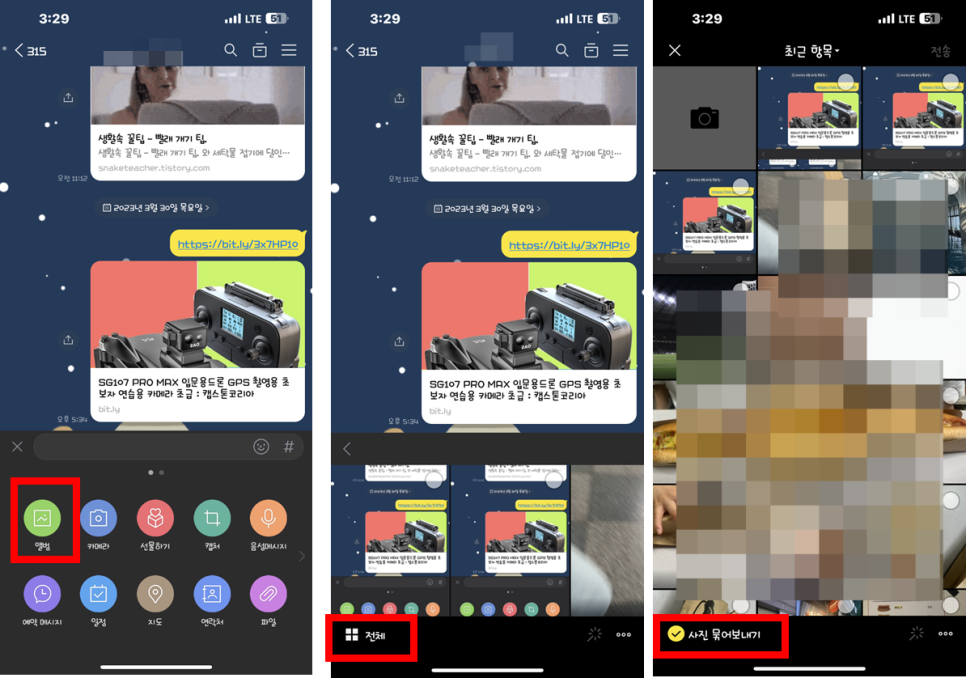
여기서 원하는 사진, 동영상을 선택 후 우측 상단 [전송] 버튼을 누르면 되는데 이때 반드시 확인해야 할 사항이 왼쪽 하단에 있는
[사진 묶어보내기] 기능입니다.

아이폰 사용하면서 만족하는 기능 중 하나는 역시 사진 퀄리티와 동영상의 기술(시네마틱)이라고 할 수 있...
blog.korea-iphone.com
이렇게 전송한 카톡 사진을 내 PC 카톡으로 열고 다운을 받으시면 됩니다.
이상 오늘은 아이폰 유저라면 반드시 알아야 하는 아이폰 사진 동영상 컴퓨터로 옮기기 방법 2가지 알아보았습니다.